显卡驱动安装及更新详细教程
作者:佚名 来源:未知 时间:2024-11-28
显卡驱动作为计算机硬件与操作系统之间的桥梁,对于提升图形处理性能和确保系统稳定运行至关重要。当你遇到游戏卡顿、视频渲染缓慢或屏幕分辨率异常等问题时,很可能是因为显卡驱动需要更新或重新安装。下面,我们就来详细讲解如何安装及更新显卡驱动,帮助你轻松解决这些烦恼。
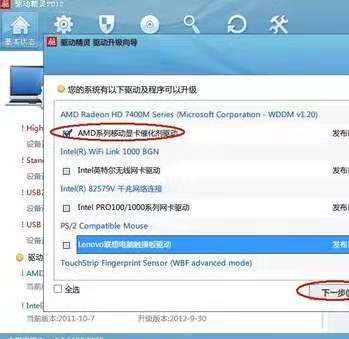
首先,明确你的显卡型号。这是安装正确驱动的前提。你可以通过以下几种方法来查看显卡型号:
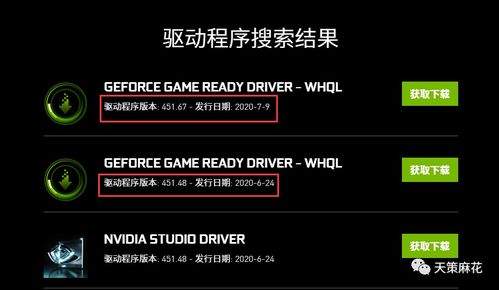
1. 右键点击桌面空白处,选择“显示设置”——“高级显示设置”——“显示适配器属性”,在“适配器”标签页中可以查看显卡型号。

2. 借助第三方软件,如CPU-Z或GPU-Z,这些软件可以详细显示你的硬件配置信息,包括显卡型号。
3. 在设备管理器中查看。右键点击“此电脑”或“计算机”,选择“管理”——“设备管理器”——“显示适配器”,这里列出了所有已安装的显示设备及其型号。
确定了显卡型号后,接下来是下载对应的驱动程序。这里有几种常见的下载途径:
1. 官方网站。访问显卡制造商的官方网站,如NVIDIA、AMD或Intel,在支持页面输入你的显卡型号,系统会推荐最新的驱动程序下载。
2. 驱动程序更新工具。显卡制造商通常会提供驱动程序更新工具,这些工具可以自动检测你的硬件配置并推荐相应的驱动程序。
3. 操作系统更新。有时,操作系统自带的更新功能也会包含显卡驱动的更新,但通常不是最新版本。
下载好驱动程序后,就是安装过程了。以下是详细的安装步骤:
1. 双击下载的驱动程序安装包,启动安装程序。如果你下载的是压缩包,需要先解压。
2. 阅读并同意许可协议,然后点击“下一步”或“继续”。
3. 选择安装选项。通常,驱动程序安装程序会提供自定义安装和快速安装两种选项。自定义安装允许你选择安装的组件,而快速安装则会自动安装所有推荐的组件。如果你不确定,可以选择快速安装。
4. 等待安装程序运行。在安装过程中,程序可能会要求你重启计算机以完成安装。按照提示操作即可。
5. 安装完成后,打开设备管理器,检查“显示适配器”下的显卡设备是否显示已正确安装,并且没有黄色感叹号标记。
安装完新驱动后,建议进行一些基本的测试,以确保驱动正常工作:
1. 重启计算机后,尝试运行一些图形密集型应用程序,如游戏或视频编辑软件,观察是否有性能提升或稳定性改善。
2. 检查屏幕分辨率和刷新率设置,确保它们符合你的显示器规格。
3. 在控制面板或显卡驱动程序设置界面中,检查是否有任何新的图形选项或功能可供使用。
有时候,你可能会遇到驱动程序安装失败或导致系统不稳定的情况。这可能是由于多种原因造成的,如驱动程序不兼容、系统权限问题或安装过程中的错误。以下是一些常见的故障排除方法:
1. 清理旧的驱动程序。在安装新驱动之前,建议使用驱动程序卸载工具(如DDU)彻底清理旧的驱动程序,以避免潜在的冲突。
2. 检查系统兼容性。确保你下载的驱动程序与你的操作系统版本和显卡型号兼容。
3. 以管理员身份运行安装程序。右键点击驱动程序安装包,选择“以管理员身份运行”,这可以确保安装程序有足够的权限来修改系统设置。
4. 禁用安全软件。某些安全软件可能会阻止驱动程序安装或更新。在安装驱动程序时,暂时禁用这些软件可能会解决问题。
5. 寻求专业帮助。如果你尝试了上述所有方法仍然无法解决问题,可能需要联系显卡制造商的技术支持团队以获取进一步的帮助。
除了安装新的驱动程序外,有时你还需要更新现有的驱动程序以确保最佳性能和兼容性。以下是更新显卡驱动的一些注意事项:
1. 定期更新。显卡制造商会定期发布新的驱动程序来修复错误、提高性能或增加新功能。建议你定期检查并更新你的显卡驱动程序。
2. 备份数据。在更新驱动程序之前,最好备份你的重要数据和系统设置,以防万一更新过程中出现问题导致数据丢失。
3. 使用官方渠道。始终从显卡制造商的官方网站或官方支持的渠道下载驱动程序更新,以确保下载的是最新且安全的版本。
4. 谨慎使用第三方工具。虽然一些第三方工具可以自动检测并更新你的驱动程序,但它们有时会推荐不兼容或旧版本的驱动程序。因此,在使用这些工具时要格外小心。
此外,在安装或更新显卡驱动时,还有一些额外的技巧和注意事项可以帮助你提高效率和避免潜在问题:
1. 检查网络连接。确保你的计算机连接到稳定的网络,以便顺利下载驱动程序安装包和更新文件。
2. 保持系统更新。定期更新你的操作系统和其他硬件驱动程序可以确保系统兼容性和稳定性,并减少冲突的可能性。
3. 留意驱动更新日志。驱动程序更新日志通常会列出修复的错误、新增的功能和性能改进等信息。通过阅读这些日志,你可以更好地了解更新对你的系统和应用程序的影响。
4. 不要频繁更换驱动程序版本。除非确实需要修复某个问题或获得某个新功能,否则不建议频繁更换驱动程序版本。因为不同版本的驱动程序之间可能存在细微的差异和兼容性问题。
总之,安装和更新显卡驱动是保持计算机图形性能稳定和高效的重要步骤。通过遵循上述指南和注意事项,你可以轻松完成这些任务,并享受流畅无阻的图形体验。
- 上一篇: 在Win10系统中启用NetBIOS协议的方法
- 下一篇: 家常美味秘籍:轻松学会淮山排骨汤的制作方法






























